49. INSTALLER LECTEUR QR CODE - ApCV (application carte vitale) - NFC
Table des matières de ce chapitre
49.1. Le "QR Code", le "Code Data Matrix", NFC c'est quoi ?
49.2. L’application carte Vitale ( ApCV) , c'est quoi ?
49.3. Comment lire la carte vitale avec l'application carte vitale (ApCV) dans AlmaPro
49.4. Tester son lecteur de QR code en scannant des boîtes de vaccin
49.5. Quel lecteur choisir pour lire le QR code d'un vaccin ou utiliser l'application carte vitale (ApCV), la e-carte Vitale
49.6. Configuration d'un lecteur de QR Code (ou douchette) - NFC pour l'application carte vitale (ApCV)
49.6.1. Configuration d'un lecteur de QR Code
49.6.2. Configuration d'un lecteur NFC pour l'application carte vitale, e-vitale
49.6.2.1. Configuration d'un lecteur NFC Version 4.3.1
49.6.3. Configuration du lecteur de QR Code "KAP-eCV" de la société KAPELSE
49.6.4. Configuration du lecteur de QR Code "Sunmi Blink"
49.6.5. Configuration du lecteur de QR Code " NETUM C750"
49.6.5.1. Configuration NETUM C750 Scanner de QR CODE en mode sans fil (avec dongle USB)
49.6.5.2. Configuration NETUM C750 Scanner de QR CODE avec câble USB
49.6.6. Configuration du lecteur de QR Code "DC300-Pro"
49.6.7. Configuration de la douchette "ZebraDS2208"
49.6.8. Configuration de la douchette "Netumscan NSL5"
49.2. L’application carte Vitale ( ApCV) , c'est quoi ?
49.3. Comment lire la carte vitale avec l'application carte vitale (ApCV) dans AlmaPro
49.4. Tester son lecteur de QR code en scannant des boîtes de vaccin
49.5. Quel lecteur choisir pour lire le QR code d'un vaccin ou utiliser l'application carte vitale (ApCV), la e-carte Vitale
49.6. Configuration d'un lecteur de QR Code (ou douchette) - NFC pour l'application carte vitale (ApCV)
49.6.1. Configuration d'un lecteur de QR Code
49.6.2. Configuration d'un lecteur NFC pour l'application carte vitale, e-vitale
49.6.2.1. Configuration d'un lecteur NFC Version 4.3.1
49.6.3. Configuration du lecteur de QR Code "KAP-eCV" de la société KAPELSE
49.6.4. Configuration du lecteur de QR Code "Sunmi Blink"
49.6.5. Configuration du lecteur de QR Code " NETUM C750"
49.6.5.1. Configuration NETUM C750 Scanner de QR CODE en mode sans fil (avec dongle USB)
49.6.5.2. Configuration NETUM C750 Scanner de QR CODE avec câble USB
49.6.6. Configuration du lecteur de QR Code "DC300-Pro"
49.6.7. Configuration de la douchette "ZebraDS2208"
49.6.8. Configuration de la douchette "Netumscan NSL5"
 |
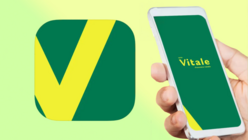 |
|
Installation de votre lecteur de QR CODE
Afin de pouvoir configurer votre lecteur de QR code pour récupérer automatiquement les informations d'un nouveau vaccin ou pour utiliser l'application carte vitale (l'ApCV) il faut :
Afin de pouvoir configurer votre lecteur de QR code pour récupérer automatiquement les informations d'un nouveau vaccin ou pour utiliser l'application carte vitale (l'ApCV) il faut :
-
En premier consulter son manuel utilisateur et scanner différents codes barres pour le paramétrer afin qu'il soit reconnus sur votre ordinateur.
Certains codes barres à scanner permettront de le passer en Clavier Français, d'autres codes permettront d'indiquer au lecteur comment communiquer avec votre PC: Exemple cliquez ici -
Puis il faudra vérifier qu'il communique bien avec votre PC un mot de français avec le bloc notes
-
Puis utiliser l'utilitaire de reconnaissance automatique d'AlmaPro pour qu'il soit identifier dans le logiciel
Afin de pouvoir réaliser vous-même cette installation, suivre le chapitre détaillé Configuration d'un lecteur de QR Code
Nous avons recommandé certains lecteurs pour lesquels vous trouverez leurs configurations détaillées dans les chapitres ci-dessus.
Si vous ne souhaitez pas l'installer vous-même, une société maîtrisant AlmaPro pourra vous proposer un devis pour vous le fournir ou l'installer. Contacter M. OUALLET cedric.ouallet@gmail.com
Si vous ne souhaitez pas l'installer vous-même, une société maîtrisant AlmaPro pourra vous proposer un devis pour vous le fournir ou l'installer. Contacter M. OUALLET cedric.ouallet@gmail.com
